随着科技的高速发展,生活水平也越来越高了 。使用电脑办公的时候,有部分工作者喜欢使用音响听歌,但是有时候win7电脑上插了音响没声音这是怎么回事呢?这让小伙伴们不知所措啊,接下来小白就和大家分享下方法 。
1、首先查看音箱连接问题,线有没有松动,可以换到电脑后面的音频接口尝试看看有没有声音,或者排查一下音箱有没有损坏,有其他音箱的话可以替换一下,看是不是音箱坏了 。

文章插图
2、如果音箱没问题,最有可能的就是电脑设置问题了,检查一下右下角电脑声音有没有开启和播放软件声音有没有开启 。
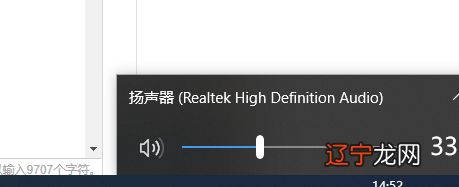
文章插图
3、如果开启了,我们就打开控制面板 。

文章插图
4、将查看方式改为大图标,找到Realtek高清晰音频管理器将其打开 。

文章插图
5、进入后选择音频管理器,点击设置,选择选项 。

文章插图
【win7电脑音箱没声音怎么办】6、然后选择插入设备,开启自动弹出对话框,录制设备选择将相同类型的输入插孔联结为一个输入设备,最后点击确定即可 。

文章插图
综上所述,以上内容就是win7电脑音箱没声音怎么办的方法啦,有出现同样问题的可以参考上面的方法来解决哦 。
以上关于本文的内容,仅作参考!温馨提示:如遇专业性较强的问题(如:疾病、健康、理财等),还请咨询专业人士给予相关指导!
「辽宁龙网」www.liaoninglong.com小编还为您精选了以下内容,希望对您有所帮助:- 电脑复制粘贴快捷键是什么
- win7怎么玩金庸群侠传?
- 电脑关机关不了怎么办
- 电脑怎么滚动截长图
- 电脑系统安装软件有哪些
- 电脑文件夹怎么加密图文教程
- 台式电脑组装配置单2020推荐
- u盘做系统win7教程
- win7系统u盘安装教程
- win7激活工具win7activation使用教程
